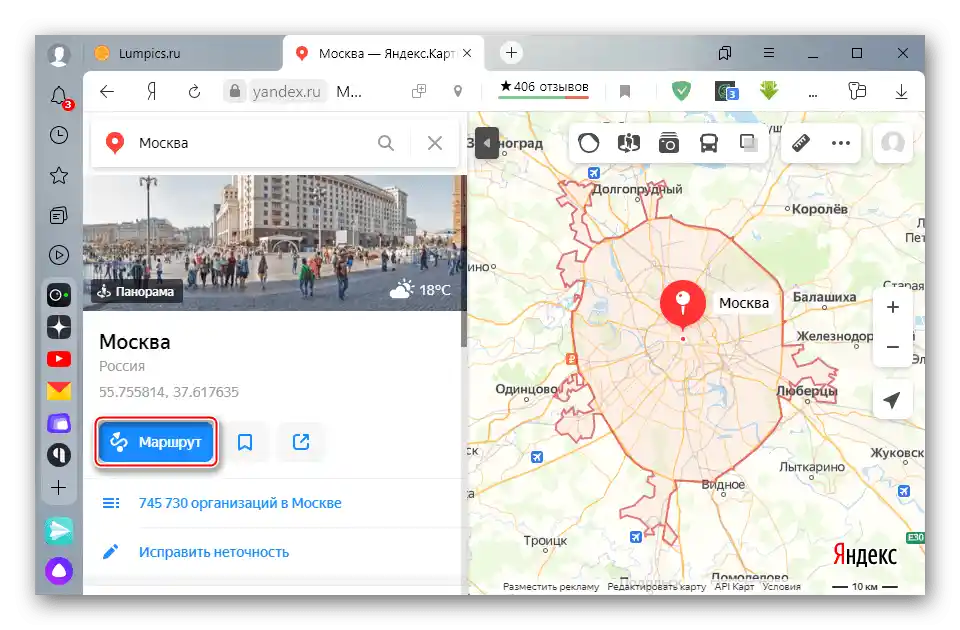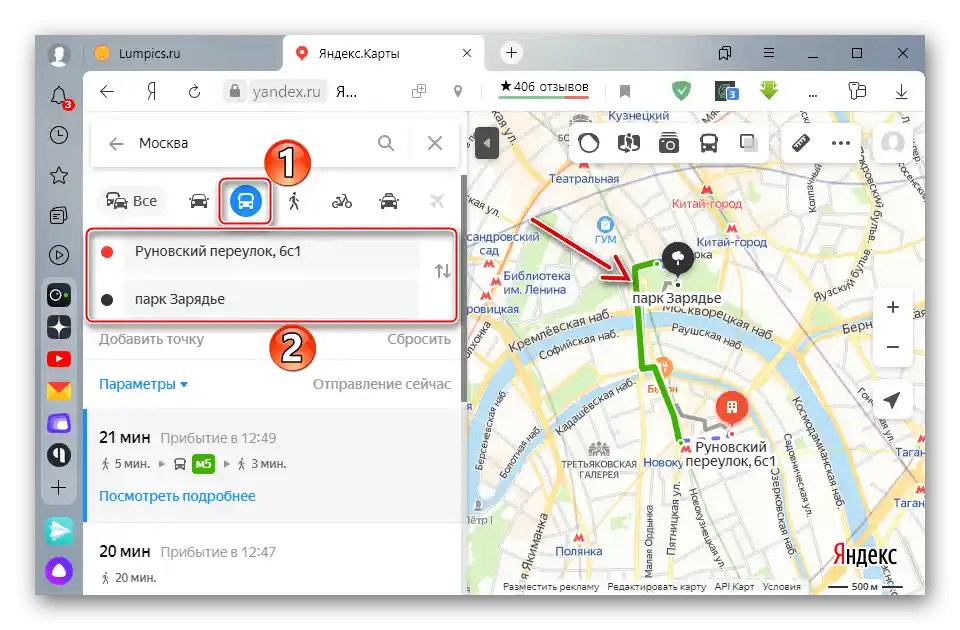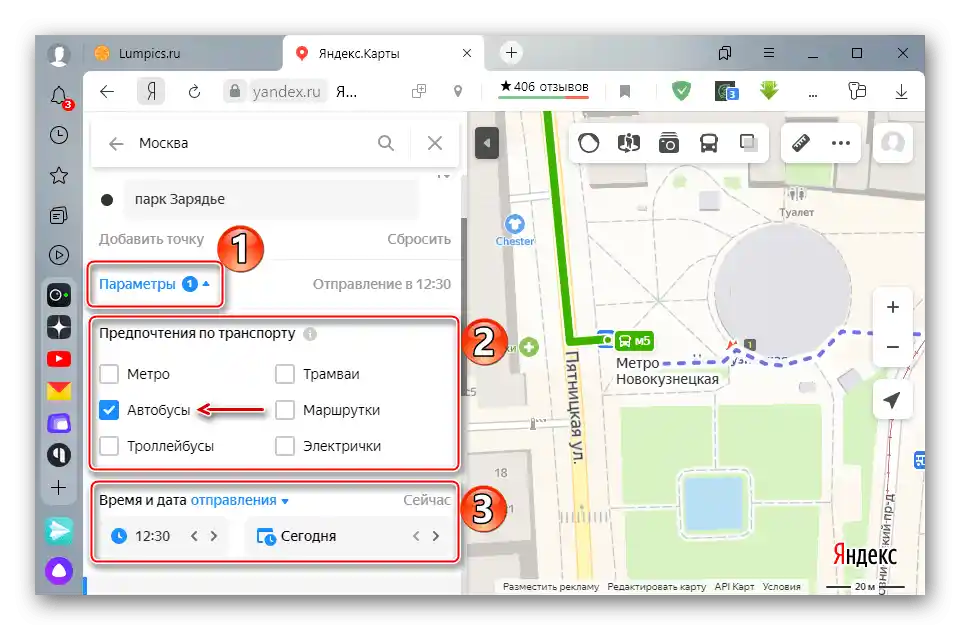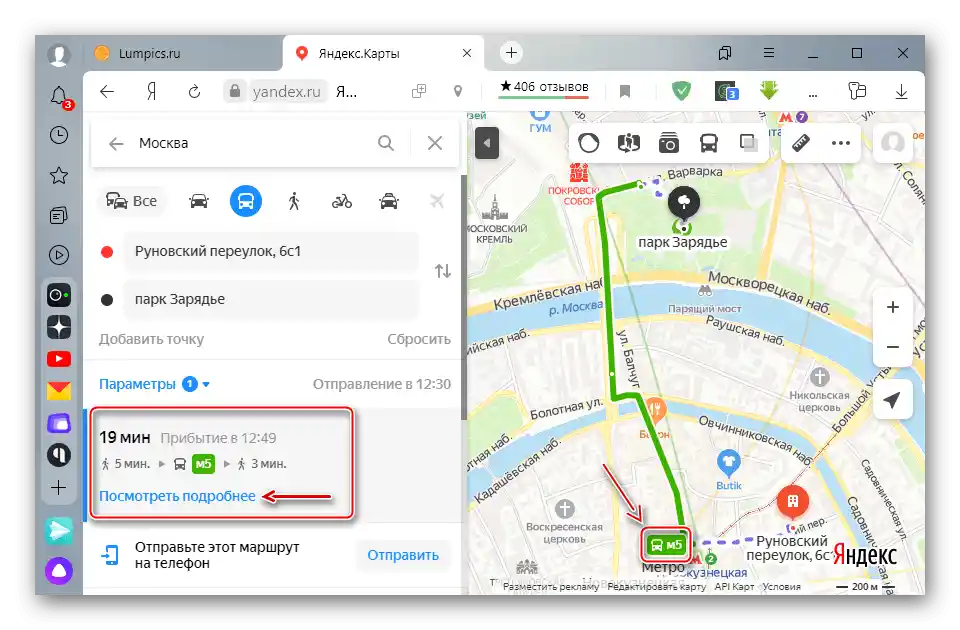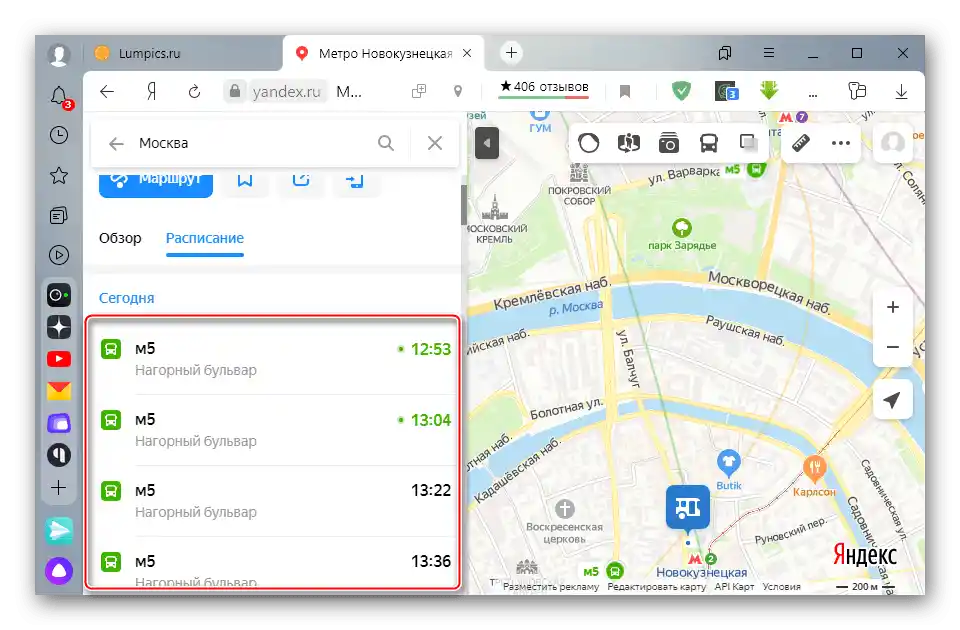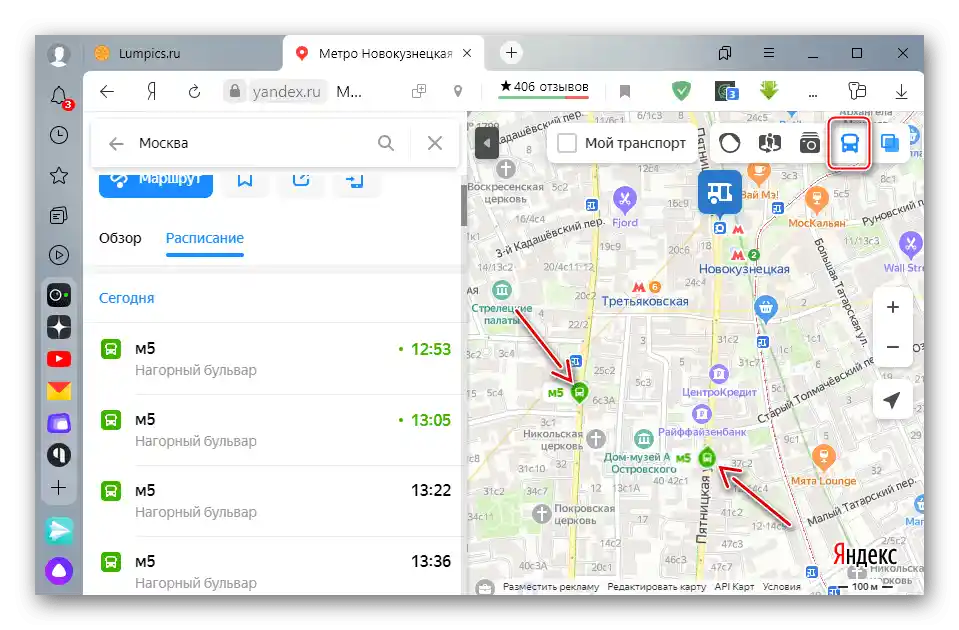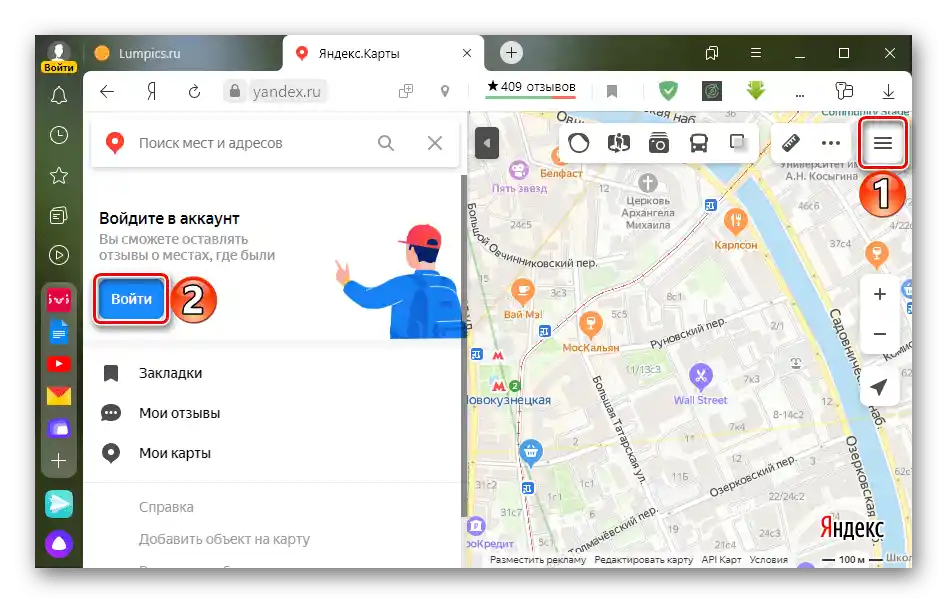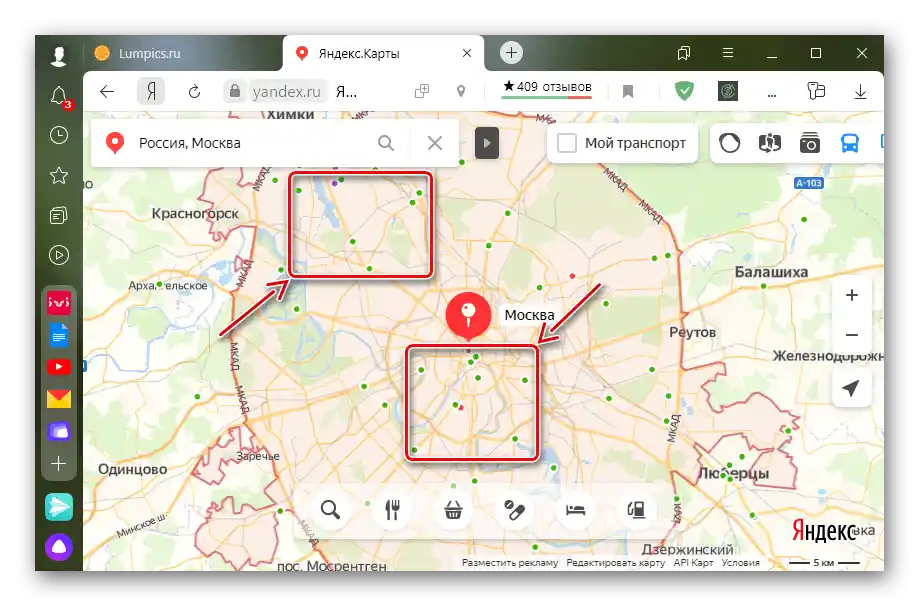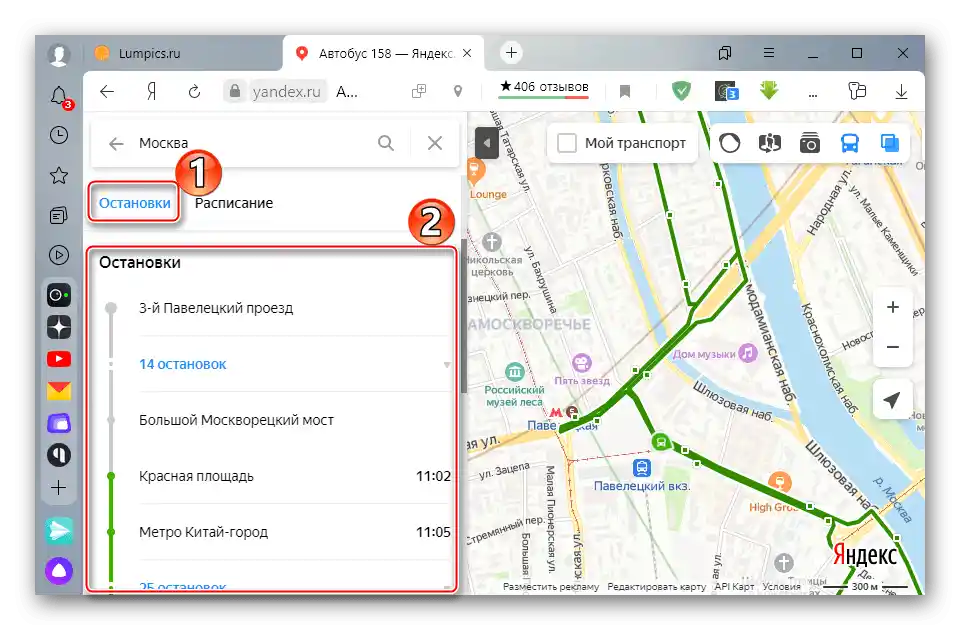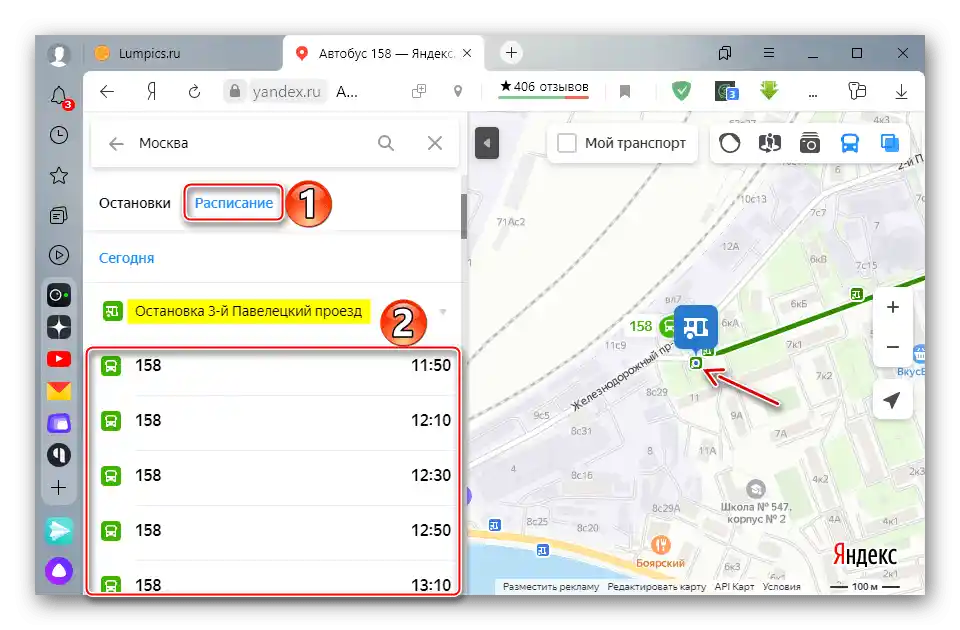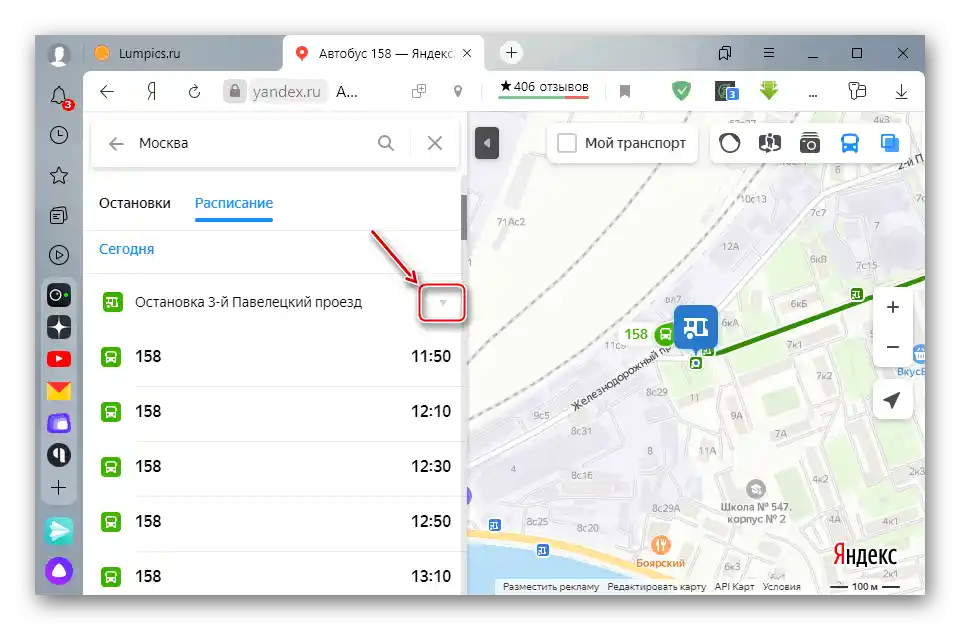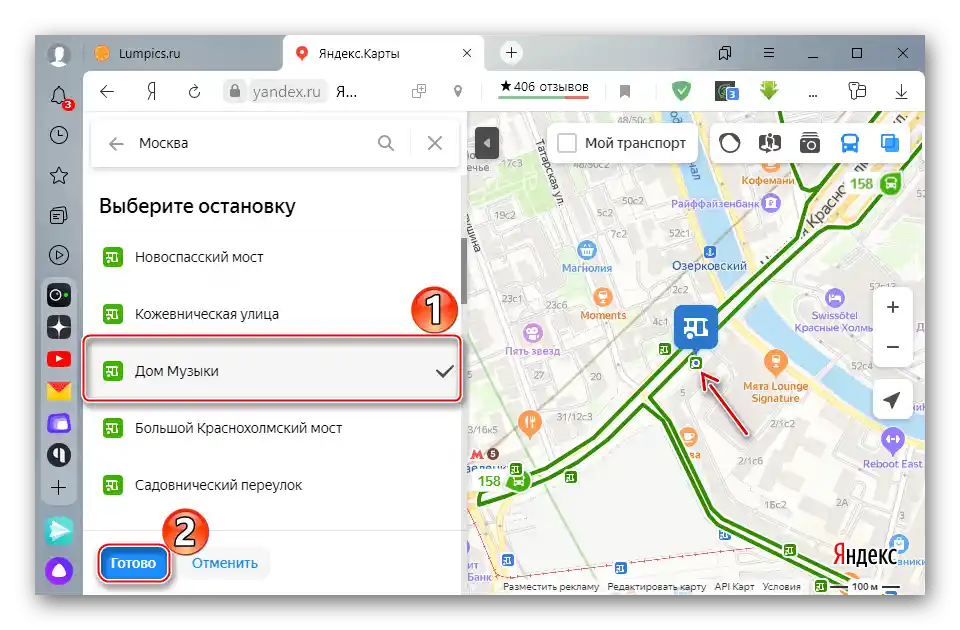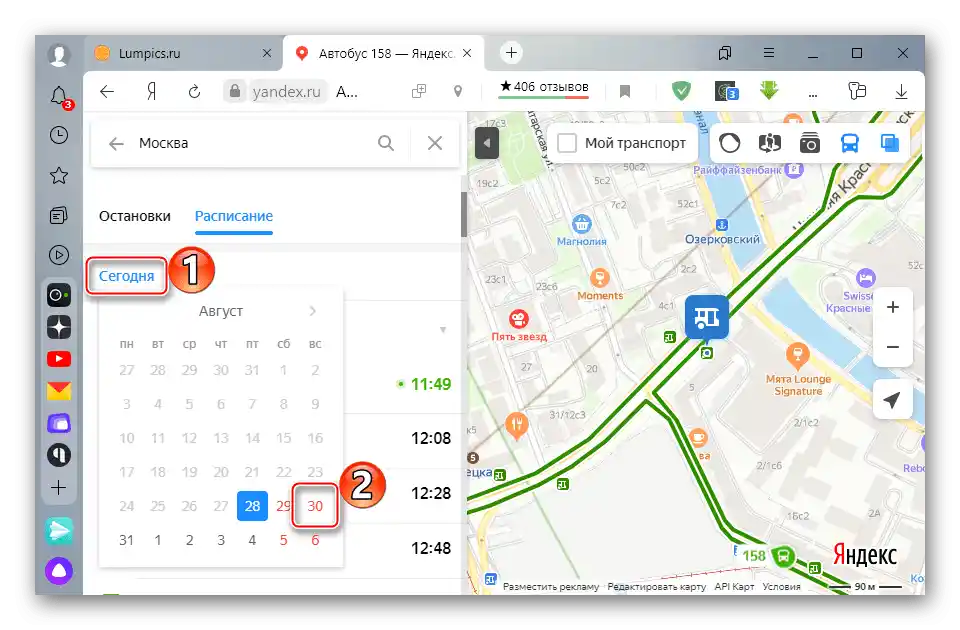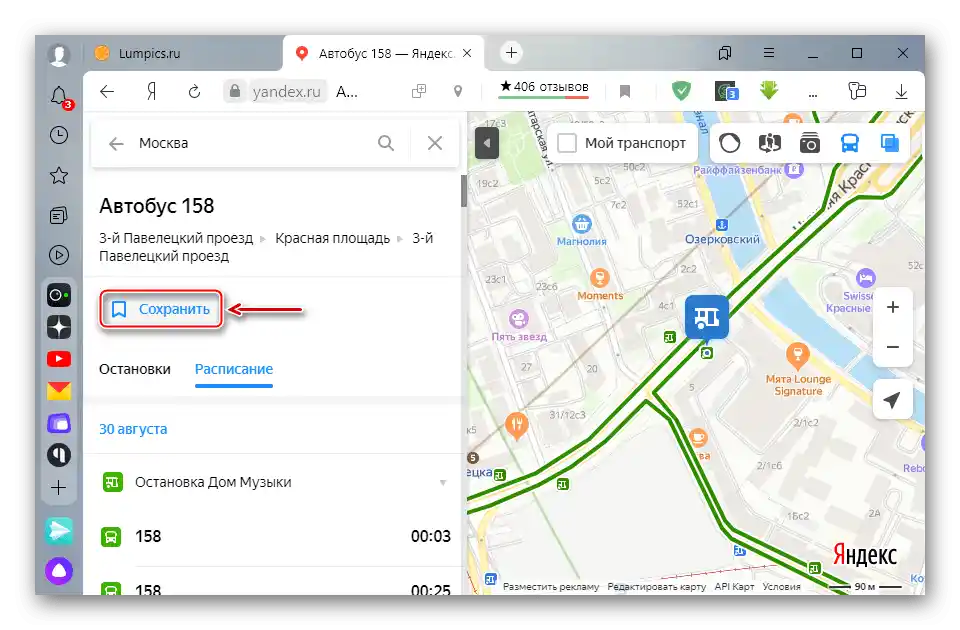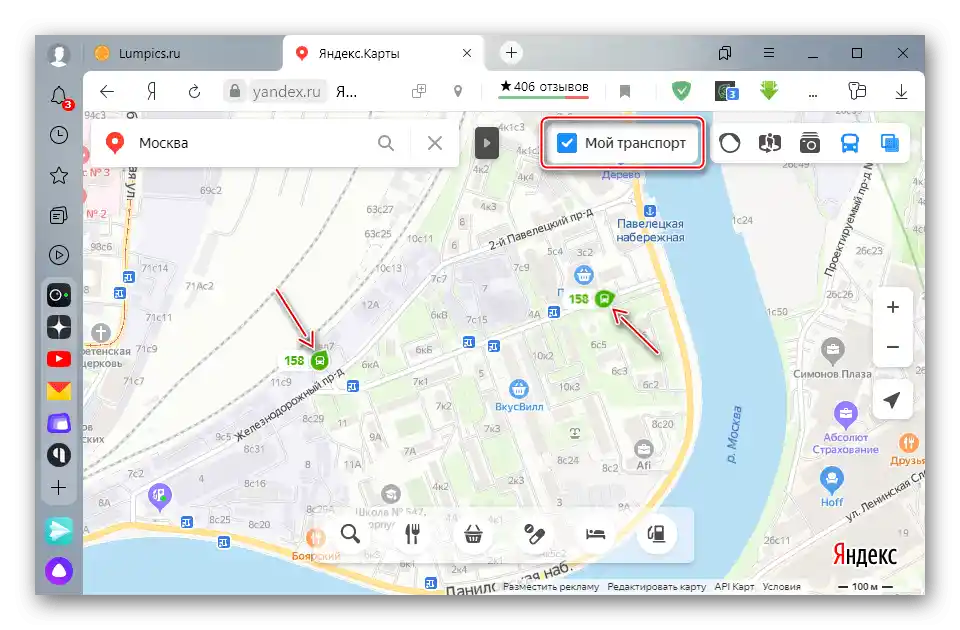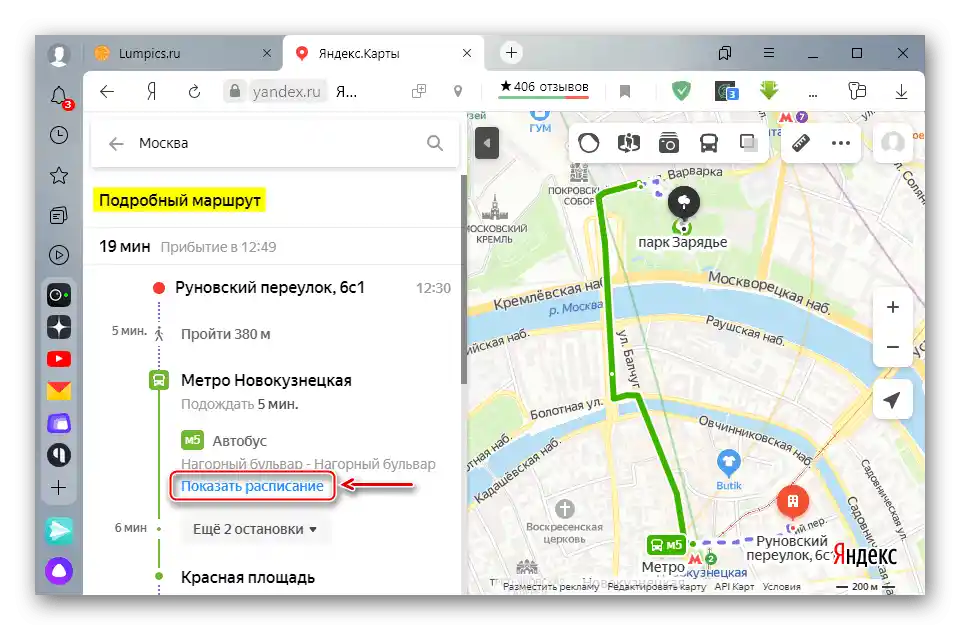Pretraga autobusa na Yandex.Mapama
Servis "Yandex.Mape" pruža sve informacije o javnom prevozu u određenoj naseljenoj oblasti (ako su takvi podaci dostupni) i omogućava praćenje njegovog kretanja u realnom vremenu. Da biste koristili neke mogućnosti, kao što su čuvanje popularnih ruta i stanica, potrebno je da se prijavite sa nalogom Yandex. O tome kako ga kreirati, detaljno je napisano u posebnom članku.
Više informacija: Kako se registrovati na Yandexu
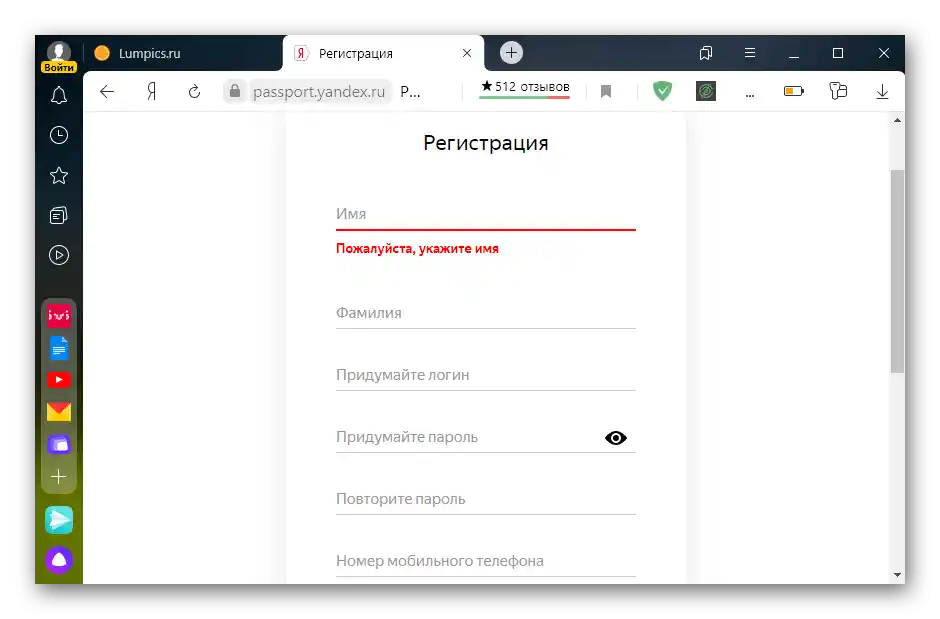
Yandex.Mape prate više tipova javnog prevoza. Kao primer, uzmimo jedan od njih. Odredićemo gde se trenutno nalazi autobus koji se kreće po određenoj ruti.
- U pretraživaču na PC-u otvaramo servis "Yandex.Mape". Da bismo se prijavili na Yandex, kliknemo na ikonu menija, a zatim "Prijavi se".
![Пријава на Јандек налог]()
Unosimo podatke naloga i potvrđujemo prijavu.
- Biramo interesantni grad ili oblast i kliknemo na ikonu "Kretanje prevoza".
- Veliki gradovi obično su podeljeni na regione radi bržeg pronalaženja potrebne rute. Kliknemo na plavu ikonu postavljenu u interesantnoj oblasti.
- Na malom uvećanju mape, prevoz se prikazuje u obliku šarenih markera. Crveni – tramvaji, plavi – trolejbusi, ljubičasti – minibusovi, a zeleni – autobusi.
![Prikaz markera pokretnog prevoza na Jandex mapama]()
- Uvećavamo mapu dok se umesto markera ne prikažu ikone koje ukazuju na pravac kretanja i broj rute. Pronalazimo među njima potrebnu i kliknemo na nju.
- Sa desne strane na mapi, zelenom bojom će se prikazati šema kretanja autobusa, a s leva — kartica sa opisom rute.
- Informacije o stanicama mogu se dobiti u odgovarajućem tabu.
![Prikaz stanica na Yandex mapama]()
Ako kliknete na jednu od njih, ona će se prikazati na mapi, a u kartici sa opisom možete saznati kada će prevoz stići i koji još autobusi prolaze na tom mestu.
- Na kartici "Raspored" možete saznati vreme dolaska prevoza na odabranu stanicu.
![Распоред кретања аутобуса по станицама у Јандекс Картама]()
Da biste je promenili, pritisnite strelicu desno,
![Измена станице у распореду Јандекс Карти]()
u listi odaberite potrebnu stanicu i pritisnite "Gotovo".
![Izbor druge stanice na Jandex Mapama]()
Raspored će biti preformiran.
- Da biste pogledali raspored za drugi dan, pritisnite na karticu "Danas" i u kalendaru odaberite potrebni datum.
![Измена дату распоредa кретања аутобуса у Јандек мапама]()
Otvorit će se drugi raspored.
- Svaku stanicu možete sačuvati klikom na odgovarajuću ikonu. Od tog trenutka biće označena na mapi žutom bojom i prikazivaće se, čak i ako je funkcija "Kretanje prevoza" isključena.
- Servis takođe može pamtiti često korišćene rute. Da biste to uradili, pomerite oblast levo do vrha i pritisnite "Sačuvaj".
![Čuvanje rute u Yandex Mapama]()
Sada, prilikom sledećeg ulaska u servis, pritisnite dugme "Moj prevoz", kako bi sistem prikazao samo sačuvane rute.
![Prikaz na mapi sačuvanog ruta]()
Da biste obrisali rutu, kliknite na nju i pritisnite odgovarajuće dugme.
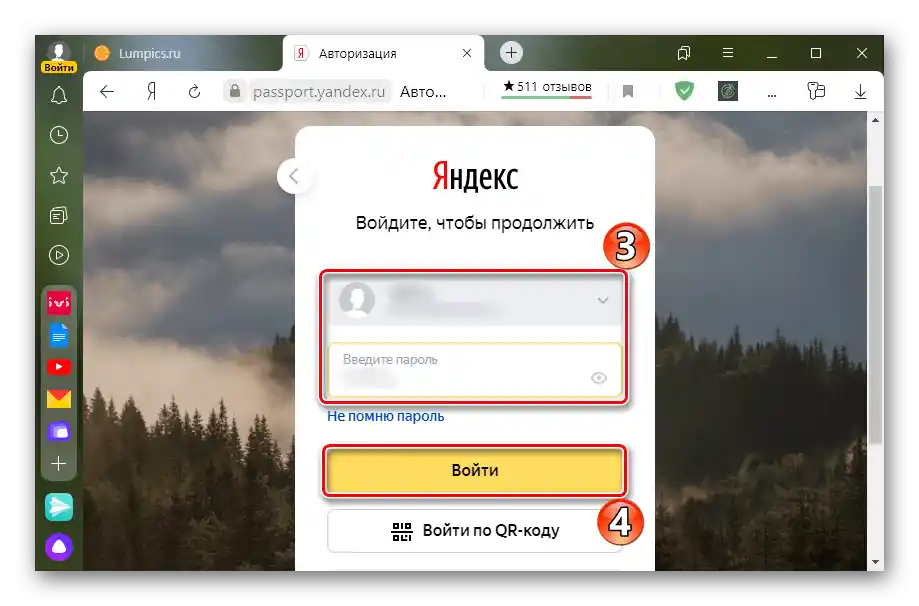
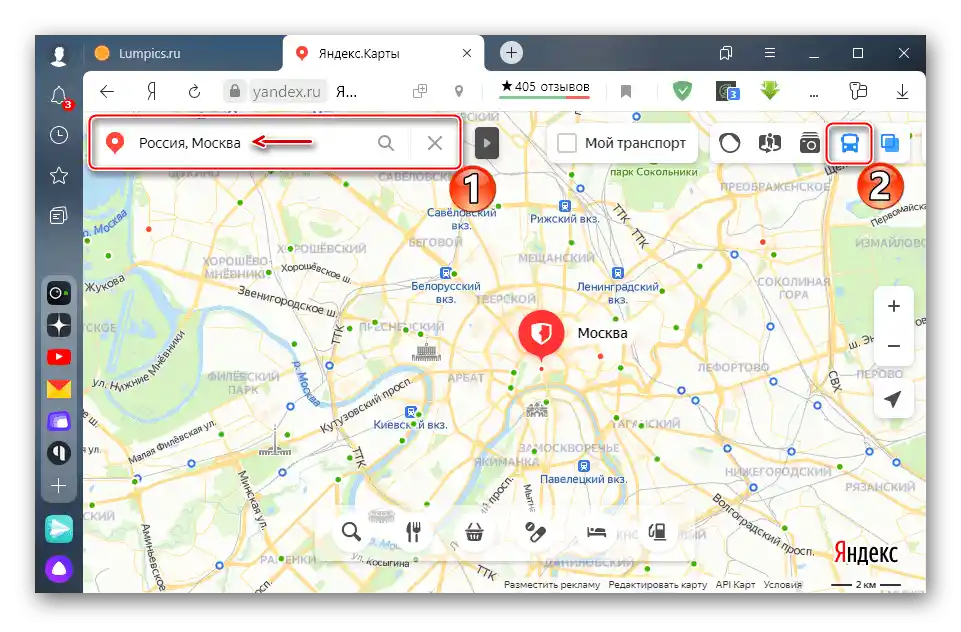
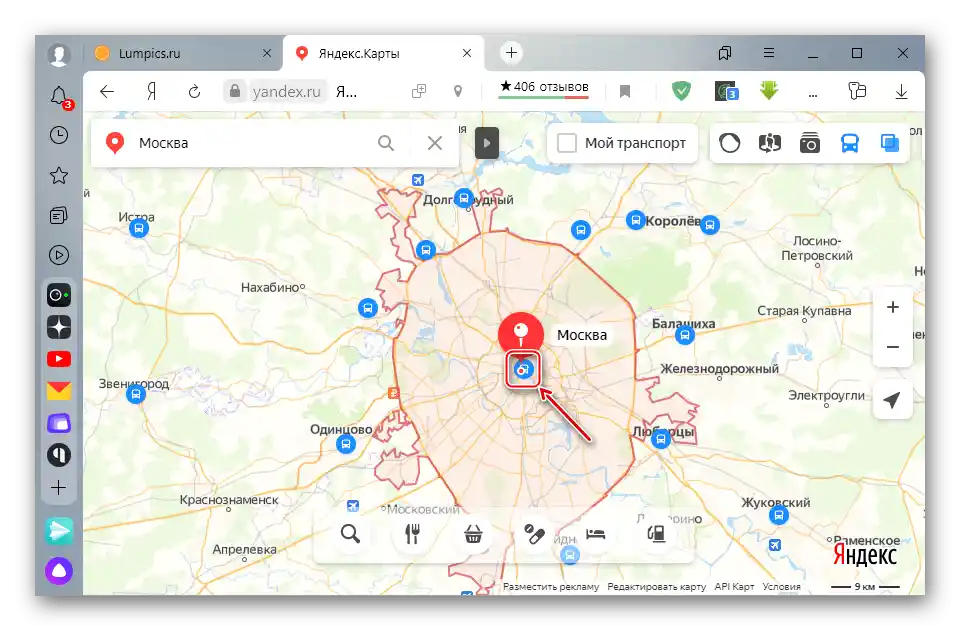
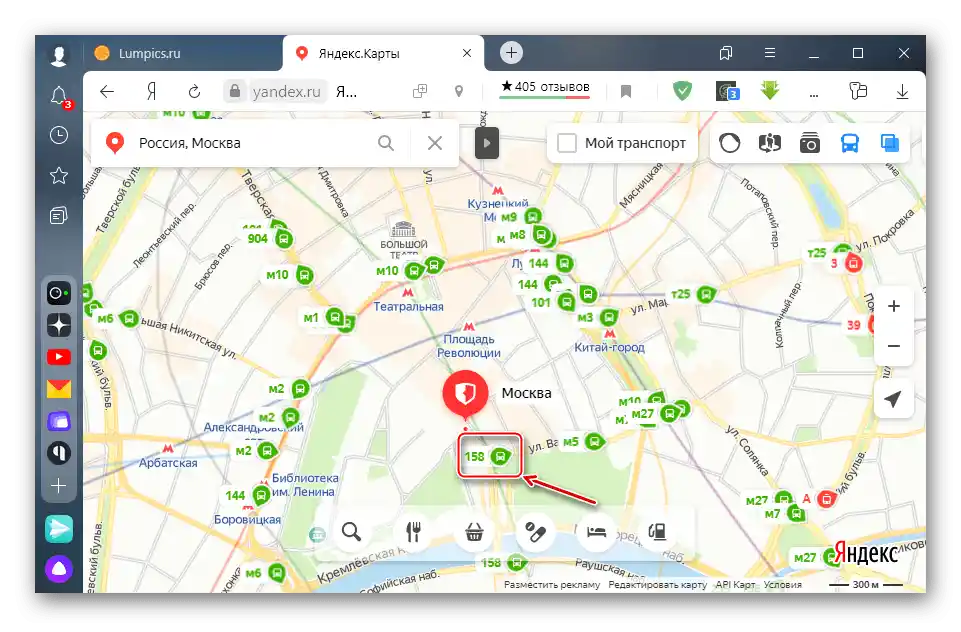
Ako je broj autobusa poznat, može se pronaći pomoću pretraživača. 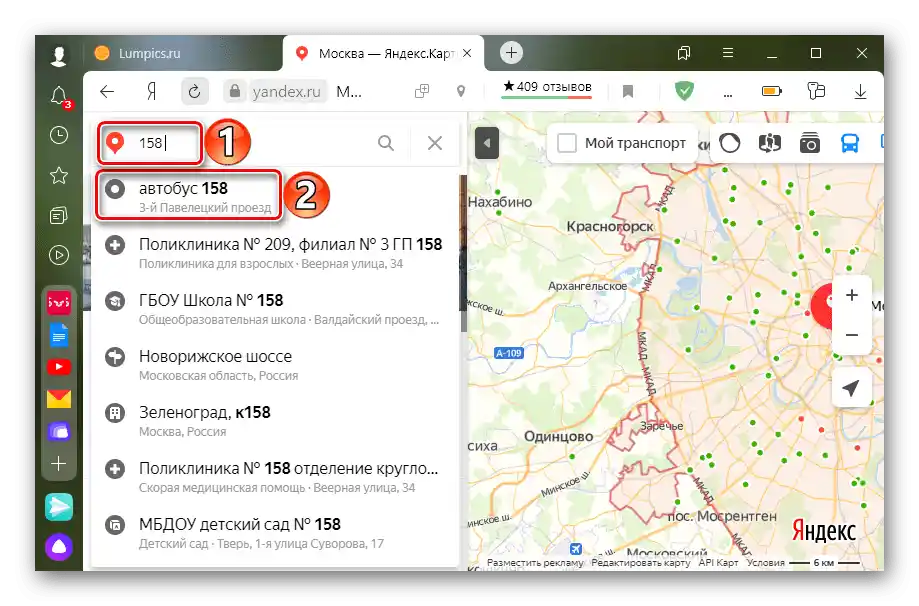
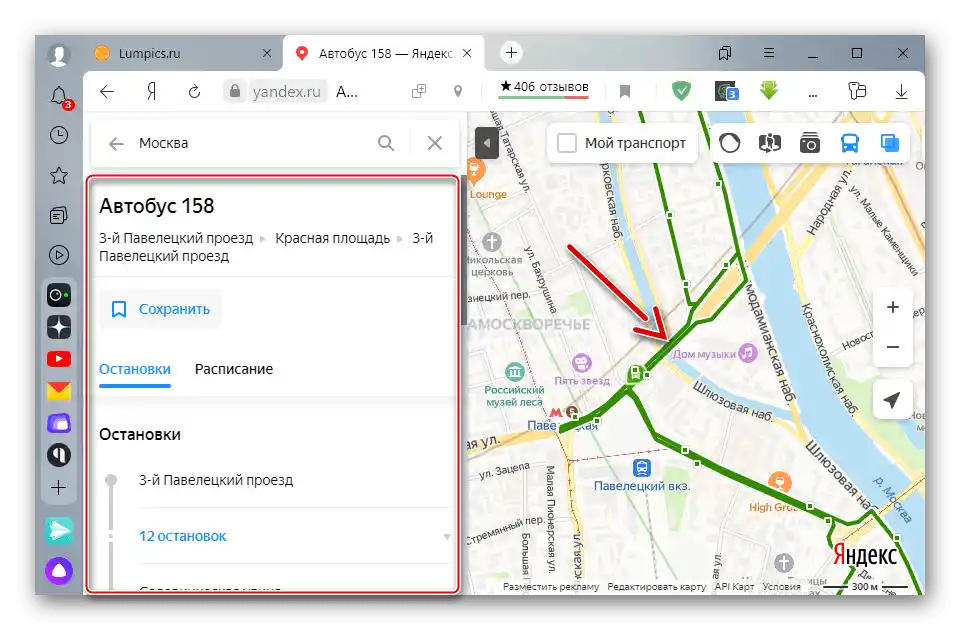
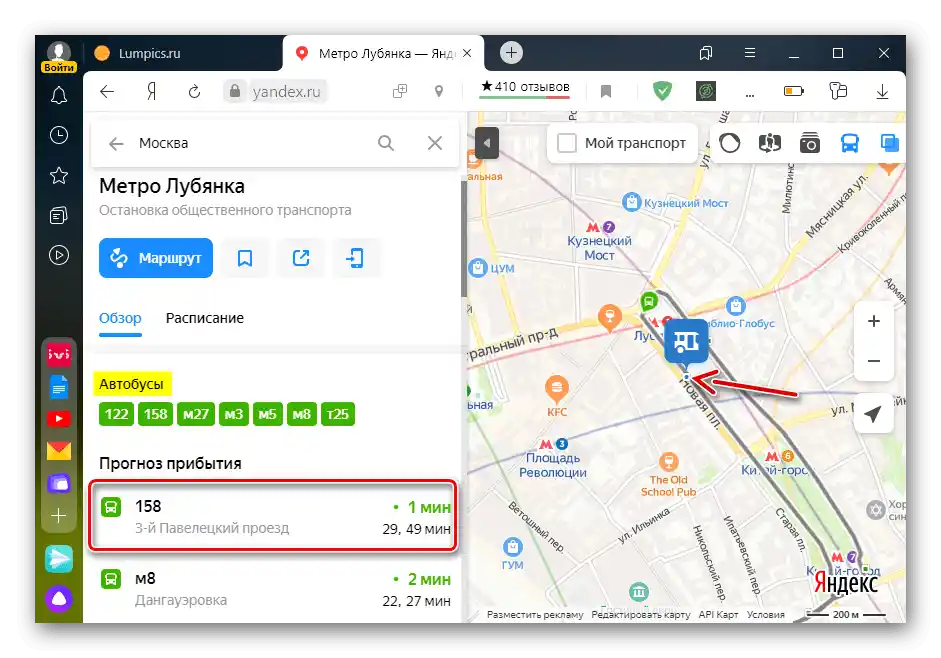
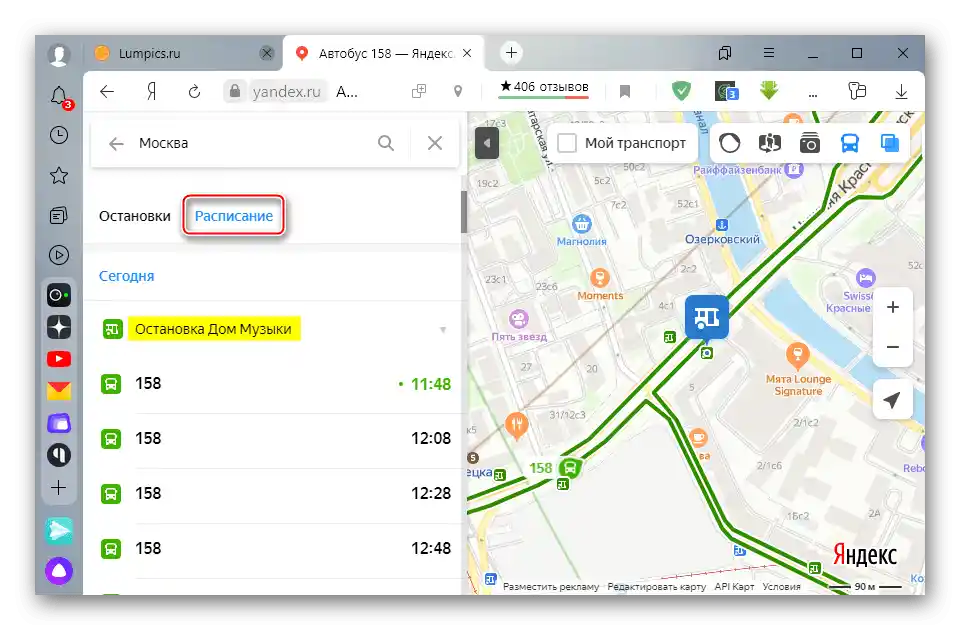
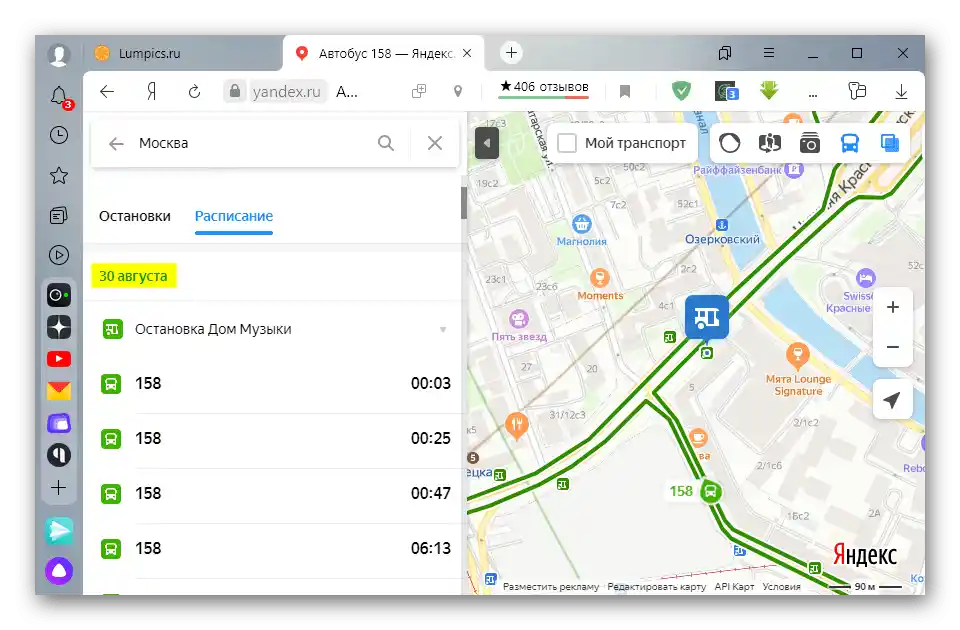

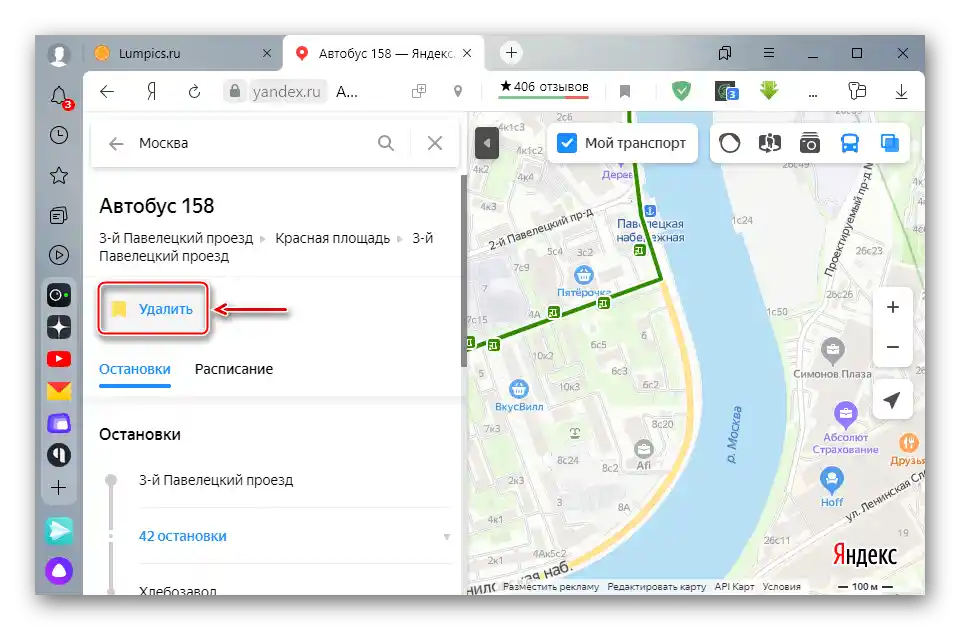
Pretraga autobusa po utvrđenoj ruti
Servis "Yandex Mape" pomaže da pronađete odgovarajući vid prevoza, čak i ako ne znate njegov broj, ali znate adresu mesta na koje treba da stignete. Ovo je korisno ako se nalazite u drugom gradu.
- Odaberite region i u opisu pritisnite dugme "Ruta".
- Pređite na karticu "Prevoz", u gornjem delu navedite svoju lokaciju, a u donjem – odredište. Desno na mapi pojaviće se shema rute.
- Sistem će prikazati sve odgovarajuće vidove prevoza. Ako vas zanima neki određeni, na primer, ruta autobusa, otvorite karticu opcije i odaberite tip prevoza. Takođe možete postaviti datum i vreme polaska ili dolaska.
- Ispod će se pojaviti informacije o dostupnim rutama. U ovom slučaju postoji jedan autobus, ali ih može biti i više.Da bismo se upoznali sa šemom rute i pogledali njen opis, kliknemo "Pogledaj detaljnije".
- Da bismo saznali kada će autobus biti na mestu polaska, kliknemo "Prikaži raspored".
![Pregled rasporeda autobusa na odabranoj ruti]()
Prikazaće se vreme kada će stići na ovu stanicu.
- Da bismo pratili kretanje potrebnog autobusa online, uključujemo opciju "Kretanje vozila".